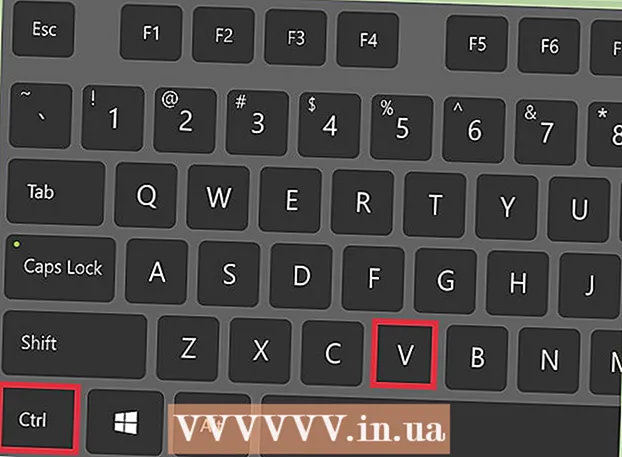Автор:
John Stephens
Жасалған Күн:
26 Қаңтар 2021
Жаңарту Күні:
29 Маусым 2024
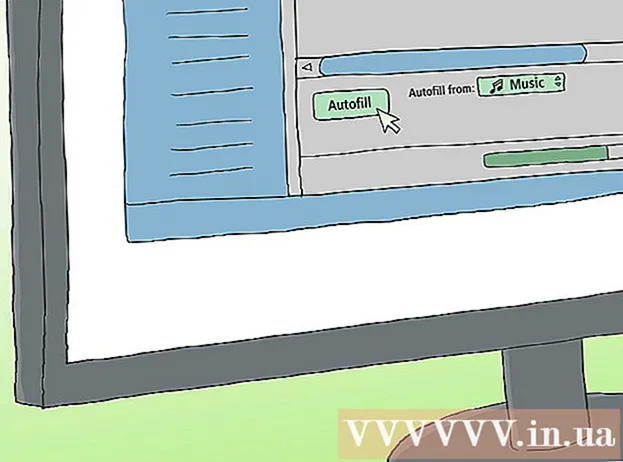
Мазмұны
Бұл wikiHow сізге iTunes көмегімен музыканы iPod Shuffle-ге қалай тасымалдауға болатынын үйретеді.
Қадамдар
3-тен 1-бөлім: Музыканы синхрондау
- ITunes-ті компьютерде ашыңыз. Қосымшада шеңбермен қоршалған ақ фонда түрлі-түсті музыкалық нота белгішесі бар.
- Егер iTunes соңғы нұсқасын жүктеуді сұраса, жаңартыңыз.
IPod-ты компьютерге қосыңыз. IPod кабелімен USB ұшын компьютерге, екінші ұшын iPod зарядтау / құлаққап портына қосасыз.
- Егер iTunes-те музыканы автоматты түрде синхрондау мүмкіндігі қосылса, сізге iTunes-ті ашып, iPod-ты құрылғыға қосу керек, жаңа жүктелген музыка iPod-қа көшіріледі.
- Терезенің жоғарғы сол жағында орналасқан iPod Shuffle белгішесін басыңыз.
- Басыңыз Музыка (Музыка). Сіздің опцияларыңыз терезенің сол жағындағы «Параметрлер» астында, iPod белгішесінің астында орналасқан.
- Тексеру Музыканы синхрондау (Музыкалық синхрондау). Опция терезенің оң жағындағы тақтаның жоғарғы жағында орналасқан.
- IPod Shuffle-ге көшіргіңіз келетін музыканы таңдаңыз.
- Басыңыз Барлық музыкалық кітапхана Егер сіз iCloud Музыкалық кітапханасындағы барлық музыканы Shuffle ойнатқышына көшіргіңіз келсе (Full Music Library). Егер iPod-та сіздің бүкіл музыкалық кітапханаңызды сақтауға жеткілікті орын болмаса, iTunes ойнату тізімінің жоғарғы жағынан Shuffle ойнатқышының жады толғанға дейін көшіре бастайды.
- Басыңыз Таңдалған ойнату тізімдері, суретшілер, альбомдар және жанрлар Shuffle ойнатқышымен синхрондағыңыз келетін музыканы таңдау үшін (таңдалған ойнату тізімдері, орындаушылар, альбомдар және жанрлар). Содан кейін, төмен жылжып, iPod-ға көшіргіңіз келетін музыканың жанындағы құсбелгілерді қойыңыз.
- Тексеру Бос орынды автоматты түрде әндермен толтырыңыз (Егер ақысыз жадты автоматты түрде әнмен толтырады), егер сіз iTunes-тің Shuffle ойнатқышының қалған кеңістігін толтыру үшін кездейсоқ музыка таңдағанын қаласаңыз. Бұл опция сіз тексергеннен кейін ғана пайда болады Таңдалған ойнату тізімдері, суретшілер, альбомдар және жанрлар.

Басыңыз Өтініш (Төменгі оң жақ бұрышта қолданылады. Сіз таңдаған музыка iPod Shuffle-ге көшіріледі.- Музыканың көшірмесі аяқталғанша күтіңіз.
- Жолдың үстіндегі үшбұрышты шығару батырмасын басыңыз. Бұл түйме сол жақ тақтаның жоғарғы жағында, iPod белгішесінің оң жағында орналасқан.
- IPod-ты компьютерден ажыратыңыз. жарнама
3-тен 2-бөлім: Әр әнді қосыңыз
- ITunes-ті компьютерде ашыңыз. Қосымшада шеңбермен қоршалған ақ фонда түрлі-түсті музыкалық нота белгішесі бар.
- Егер iTunes соңғы нұсқасын жүктеуді сұраса, жаңартыңыз.

IPod-ты компьютерге қосыңыз. IPod кабелімен USB ұшын компьютерге, екінші ұшын iPod-тың зарядтау / құлаққап портына қосыңыз.- Егер iTunes-те музыканы автоматты түрде синхрондау мүмкіндігі қосылса, сізге iTunes-ті ашып, iPod-ты құрылғыға қосу керек, жаңа жүктелген музыка iPod-қа көшіріледі.
- Терезенің жоғарғы сол жағында орналасқан iPod Shuffle белгішесін басыңыз.
- Ашылмалы мәзірді нұқыңыз Музыка терезенің жоғарғы сол жақ бұрышында.
- «Кітапхана» опциясын басыңыз. ITunes терезесінің сол жақ тақтасындағы «Кітапхана» бөлімінде музыканы кітапханада көру үшін қолдануға болатын бірнеше нұсқа бар:
- Жақында қосылды (Жақында)
- Суретшілер (Әртіс)
- Альбомдар (Альбом)
- Әндер(Өлең)
- Жанрлар (Санат)
- Элементті басып, сүйреп апарып, iPod-қа тастаңыз. Кітапханадан әнді немесе альбомды терезенің оң жағына сүйреп апарыңыз және оны терезенің сол жақ бөлігіндегі «Құрылғылар» бөліміндегі iPod белгішесіне тастаңыз.
- Көк тіктөртбұрыш iPod белгішесін қоршап тұрады.
- Пернені басып тұрып бірнеше элементтерді таңдауға боладыCtrl (ДК) немесе And Пәрмен (Mac) содан кейін оларды басыңыз.
- IPod-қа әндер тастаңыз. Тек тышқанды немесе трекпад батырмасын босатыңыз және музыканы iPod-ға аудара бастайды.
- Музыканың көшірмесі аяқталғанша күтіңіз.
- Жолдың үстіндегі үшбұрышты шығару батырмасын басыңыз. Бұл түйме сол жақ тақтаның жоғарғы жағында, iPod белгішесінің оң жағында орналасқан.
- IPod-ты компьютерден ажыратыңыз. жарнама
3-тен 3-бөлім: Араластырғыш жадты автоматты түрде толтыру
- ITunes-ті компьютерде ашыңыз. Қосымшада шеңбермен қоршалған ақ фонда түрлі-түсті музыкалық нота белгішесі бар.
- Егер iTunes соңғы нұсқасын жүктеуді сұраса, жаңартыңыз.

IPod-ты компьютерге қосыңыз. IPod кабелімен USB ұшын компьютерге, екінші ұшын iPod-тың зарядтау / құлаққап портына қосыңыз.- Терезенің жоғарғы сол жағында орналасқан iPod Shuffle белгішесін басыңыз.
- Басыңыз Қысқаша мазмұны (Қысқаша). Сіздің опцияларыңыз сол жақтағы «Параметрлер» астында, iPod белгішесінің астында орналасқан.
- Құсбелгіні қойыңыз Музыка мен бейнелерді қолмен басқарыңыз (Музыка мен бейнелерді қолмен басқарыңыз). Опциялар «Параметрлер» бөлімінде.
- Басыңыз Музыка (Музыка). Опция сол жақ тақтадағы «Менің құрылғымда» тақырыбының астында орналасқан.
- Төмен айналдырып, «Автотолтыру» қалқымалы мәзірін нұқыңыз. Бұл опция сол жақ тақтаның төменгі жағында орналасқан.
Музыка көзін нұқыңыз. Синхрондаған кезде iTunes Shuffle ойнатқышының жадын автоматты түрде сіз таңдаған көзден алынған музыканың таңдамасымен толтырады.
Басыңыз Параметрлер ... қалқымалы терезенің оң жағында орналасқан. Автотолтыру параметрлерін реттеу үшін:
- Тексеру Автотолтыру кезінде барлық элементтерді ауыстырыңыз Shuffle ойнатқышын автоматты түрде толтырған кезде ескі музыканы жою және жаңа музыкамен ауыстыру үшін (автоматты түрде толған кезде барлық элементтерді ауыстырыңыз).
- Тексеру Кездейсоқ элементтерді таңдаңыз Автотолтыру кезінде таңдаған дереккөзден кездейсоқ әндерді қосу үшін (кездейсоқ элементті таңдаңыз).
- Тексеру Жоғары бағаланған заттарды жиі таңдаңыз Автотолтыру кездейсоқ режимге қойылғанда, жоғары рейтингі бар әндердің қосылуын қамтамасыз ету үшін (жоғарырақ рейтингтік элементті таңдаңыз).
- Жүгірткіні реттеңіз Дискіні пайдалану үшін резервтік орын Егер сіз USB сияқты деректерді сақтау үшін Shuffle ойнатқышының сыйымдылығын сақтағыңыз келсе (диск ретінде пайдалану үшін жадты сақтаңыз).
- Басыңыз ЖАРАЙДЫ МА.

Басыңыз Автотолтыру Автотолтыру процесін бастау үшін.- Музыканың көшірмесі аяқталғанша күтіңіз.
- Жолдың үстіндегі үшбұрышты шығару батырмасын басыңыз. Бұл түйме сол жақ тақтаның жоғарғы жағында, iPod белгішесінің оң жағында орналасқан.
- IPod-ты компьютерден ажыратыңыз. жарнама
Ескерту
- Егер iPod басқа компьютермен синхрондалған болса, бұл процесс iPod-тағы барлық деректерді өшіреді.